Membaca judul tulisan pada postingan saya kali ini pasti pada heran karena tidak seperti biasanya yang mana judul postingan saya selalu menggunakan Bahasa Indonesia :D
Saya menulis judul tersebut sebenarnya ada alasannya, namun pada tulisan ini sengaja tidak saya jelaskan
Beberapa teman yang sedang belajar menggunakan Inkscape sering bertanya "Bagaimana caranya membuat teks 3D pada Inkscape?"
Pertama buka aplikasi Inkscape yang sudah terpasang dengan baik pada komputer Anda, kemudian buat tulisan menggunakan Text Tool , atur jarak antara karakter satu dan lainya dengan renggang 10 px, caranya setelah selesai menulis kalimat arahkan kursor pada kotak isian Spacing between letter yang semula nilainya 0,00 ubah menjadi 10,00
Klik Selektor Tool (F1), kemudian arahkan kursor pada Palette Color pilih dan beri warna Gray 40% pada object text yang sudah dibuat
Untuk membuat Teks 3D pada Inkscape dapat dilakukan dengan berbagai cara salah satunya menggunakan fitur yang disediakan oleh Extensions, maka dari itu ada baiknya kita sedikit mengenal apa itu Extensions pada Inkscape sehingga akan lebih paham cara kerjanya.
Tentang Extensions
Object yang dibuat dengan Inkscape dapat dimaksimalkan dengan menggunakan Extensions. Extensions terdiri dari script atau program yang dapat dijalankan secara langsung oleh Inkscape. Sebagian besar extensions memerlukan program dari luar yang ditulis dengan Perl atau Python.
Extensions baru dapat dibuat dengan mempelajari kode dan script yang sudah ada atau Anda dapat menulisnya sendiri. Pada Distro Linux kode Extensions yang sudah ada dapat dilihat pada direktori usr/share/inkscape/extensions.
Beberapa kode Extensions yang dibangun ke dalam Inkscape berada di direktori src/extension/internal (tidak disertakan pada semua Sistem Operasi). Jika extension tidak bekerja dengan baik, kemungkinan besar Anda telah kehilangan beberapa dependency yang berasal dari luar. Jika ini terjadi, Anda dapat memeriksa dengan melihat log file extensions-errors pada direktori Inkscape Anda, pada sistem operasi GNU/Linux log file tersebut terletak pada .config/inkscape, sedangkan pada sistem operasi Windows terdapat pada Documents and Settings\ USER\ Application Data\ Inkscape.
Sebagian extension memiliki jendela pengaturan yang menyertakan kotak menu Live preview yang dapat di gunakan untuk melihat tampilan secara langsung sebelum melakukan perubahan pada object.
Cara Menggunakan
Pilih Object => arahkan kursor pada Menu Bar => klik Extensions => pilih kelompok Extensions => pilih Extensions yang akan dipakai. Jika extensions yang dipakai menampilkan jendela untuk melakukan pengaturan, lakukan pengaturan yang sesuai, untuk melihat tampilan secara langsung sebelum melakukan perubahan, aktifkan Live Preview dengan memberi tanda (checklist) pada kotak kecil yang tersedia, jika sudah yakin klik Apply => Close
Dalam Tutorial ini menggunakan Extensions Motion yang ada pada submenu Generate from Path
Generate from Path
Cara kerja Extensions pada kelompok ini adalah dengan menggunakan path pada object untuk kemudian memanipulasi sehingga tercipta object baru dengan bentuk berbeda.
Pada extension tertentu metode yang digunakan adalah dengan membuat object baru dengan cara menyalin object asli dan object asli tetap ada (tidak berubah).
Extensions Motion
Extension Motion digunakan untuk membuat object bayangan sesuai object asli, cara kerjanya membuat salinan pada object yang dipilih dan meletakkan dibalik object asli, kemudian menghubungkan antara object asli dengan salinan menggunakan garis-garis untuk membentuk kelompok path tertutup. Cara kerja Extension ini mengubah secara langsung suatu object menjadi object baru. Arah dan letak object salinan dapat ditentukan dengan melakukan pengaturan pada jendela motion yang tampil.
Object depan dan object bayangan dapat diedit dengan melakuan
ungroup terlebih dulu.
Kembali ke tutorial, seperti sudah dijelaskan diatas bahwa untuk menerapkan Extensions Motion, object harus berupa Path maka ubah teks yang dibuat menjadi Path, caranya klik Node Tool => Convert selectet object to path (Shift+Ctrl+C).
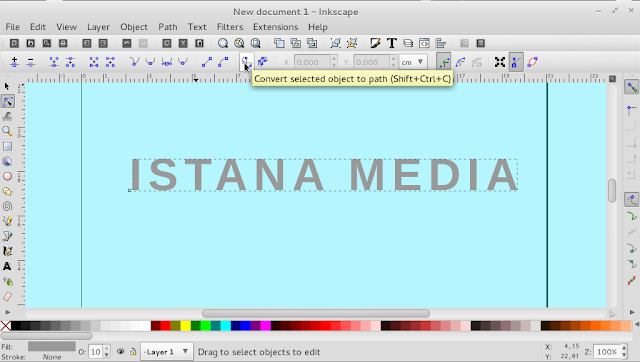
Lakukan
Ungroup object Teks yang sudah berubah menjadi path tersebut dengan klik ikon
Ungroup pada
Command Bar, atau tekan
Shift+Ctrl+G

Selanjutnya klik Extension => Generate from Path => Motion, pada jendela pengaturan yang tampil lakukan pengaturan yang dinginkan, kemudian klik Apply, jika object sudah berubah bentuk menjadi 3D klik Close pada jendela pengaturan tersebut.
Lakukan Ungroup lagi pada object yang sudah berubah bentuk menjadi 3D, pilih semua object yang letaknya paling depan (atas)
Untuk memudahkan proses pemilihan (seleksi) antara object atas dengan bawah bisa dengan memperbesar tampilan object (Zooming)
Ubah warna object bagian atas sehingga berbeda dengan warna object bagian bawah, caranya klik warna yang sesuai pada color pallete.

Untuk memudahkan penggantian warna antara depan dan belakang (bayangan), jadikan object tersebut menjadi 2 (dua) kelompok, kemudian pisahkan dan beri warna yang berbeda, setelah sesuai tumpuk kembali dua kelompok object tersebut, lakukan grouping untuk menyatukannya

Akhirnya pembuatan Teks 3D menggunakan Inkscape selesai juga dengan hasil yang masih pas-pasan, karena untuk membuat desain yang bagus harus mempunyai jiwa seni yang tinggi
Salah satu cara agar object Teks 3D yang dibuat lebih keren lagi sebaiknya ubah bentuk object tersebut menjadi bentuk lain seperti gambar dibawah ini
Cara mengubah bentuk teks seperti diatas saya tulis lain kali saja, karena jika semua saya tulis sekarang akan sangat panjang dan menambah Anda pusing mempraktekkanya.
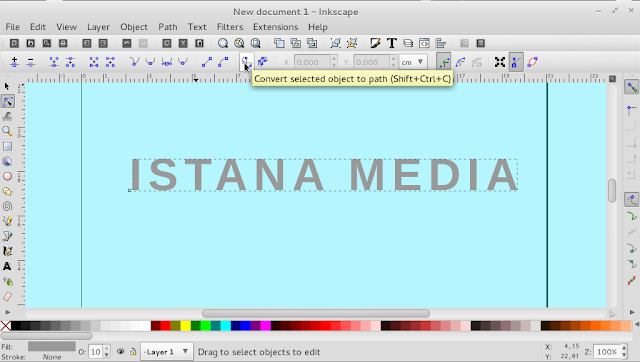















sangat bermanfaat informasinya..
ReplyDeleteterima kasih, dan mari terus berkarya..
gan saya mau tanya, kok kalau saya atur motion tidak terjadi apa" ya?
ReplyDeleteitu kenapa penyebabnya?
terima kasih
Mungkin Objectnya belum dubah menjadi Path (curve)
Delete